维修管理系统 4.3
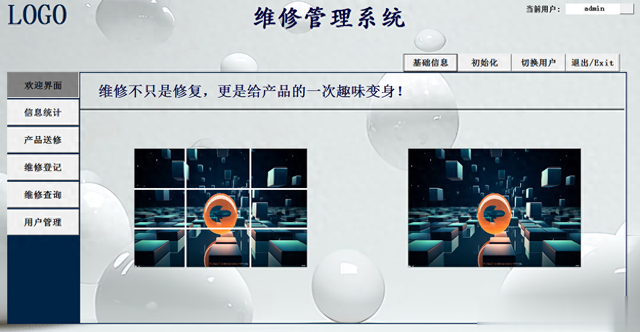
维修管理系统 4.3: 本期分享维修管理系统 4.3主要是在4.0的基础上做了优化更新,4.3版本更适用于维修店铺(例如电脑维修、家电维修等)
⒈ 修改维修产品的字段信息,增加付款方式、金额等信息
⒉ 优化界面信息,增加欢迎界面。⒊ 优化维修日期显示方式,不受电脑系统日期格式影响。间。1、 修改配置: 首次使用当前系统,需要选择数据库路径,在登录界面点击“修改配置”按钮。打开数据库选择窗口。
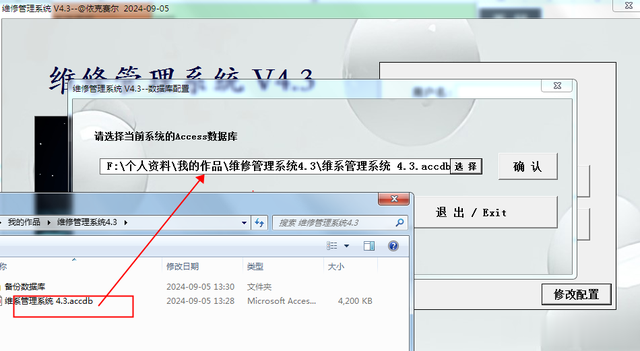
1.1 数据库路径确认: 选择“数据库”后,点击确认即可,系统会自动更新数据库的路径。
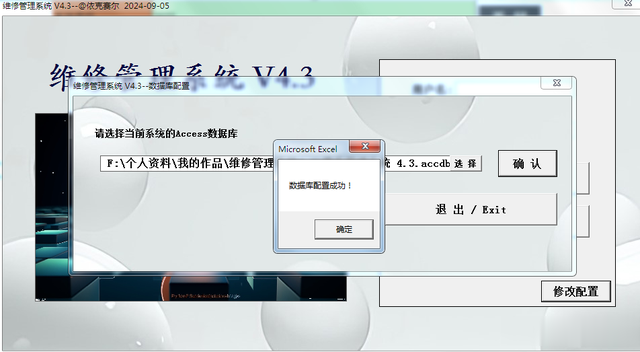
2、用户登录:默认管理员账号:admin,密码:2023 。管理员拥有当前系统的所有权限。
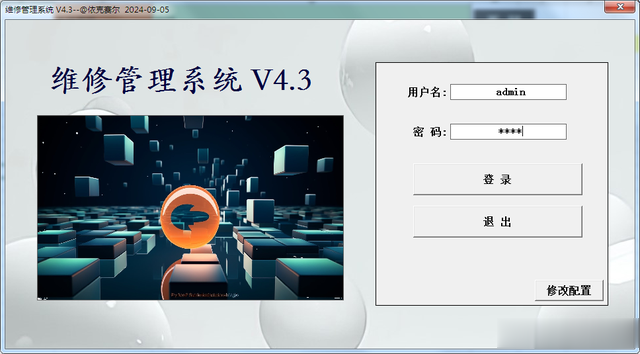
3、 主要功能: 登录后自动进入数据统计的主界面,左侧导航为当前系统的可操作功能明细。
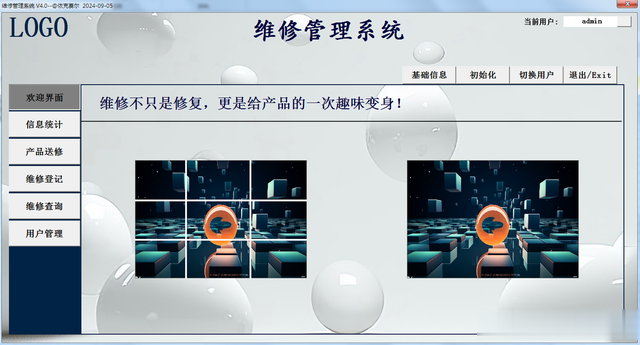
3.1 信息统计: 登录后自动进入信息统计界面,信息统计主要统计当前系统内所有产品维修状态的数据占比。

3.2 产品送修: 点击导航栏“产品送修”按钮, 输入完对应信息后点击“录入”即可。
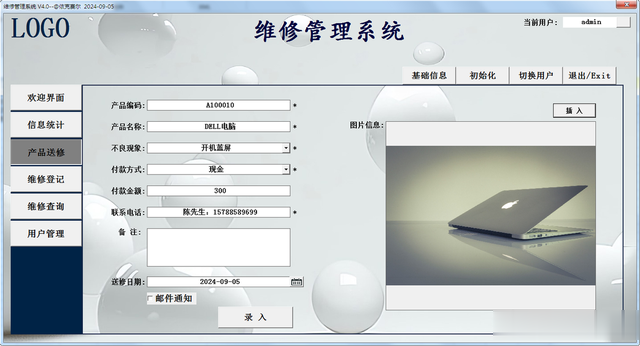
3.2.1 邮件通知: 勾选邮件通知后点击录入,可将产品送检信息以邮件的形式发送到相关人员邮箱中。发送邮件需要提前在电脑的OUTLOOK登录对应的邮箱,系统是通过登录的邮箱发送邮件 (邮件接收的权限可根据需要再用户管理自行配置)
3.2.1设备详细信息:双击查询到的设备后,可打开当前设备的详细信息界面。当前界面更直观的展示设备的所有信息。

3.3 维修登记: 点击右侧导航栏的“维修登记”按钮, 可切换到维修登记界面。
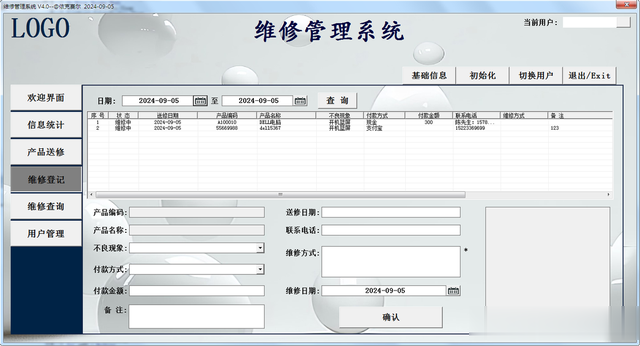
3.3.1 维修登记信息录入: 维修登记信息可通过查询送修信息录入。
3.3.2 查询录入: 点击日期按钮, 选择日期区间。 查询当前区间送修的产品。 然后双击查询记录, 即可添加需要录入维修的产品到下方输入框。
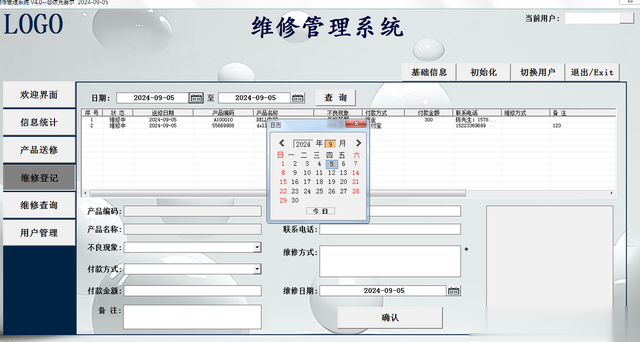
3.3.3 录入维修信息: 输入对应的维修信息后点击确认即可。

3.3.4 图片放大查看: 点击按钮,可将对应的图片信息放大查看。

4、 维修查询: 维修查询可在选定日期区间(产品送修日期)内多条件查询维修记录。 查询后可导出、 或删除到查询的记录。

4.1 详细信息: 双击查询记录后, 可打开当前维修记录的详细信息。

4.2 编辑/修改: 维修信息可在此处修改, 输入完要修改的信息后点击“编辑/修改”按钮后,即可保存修改的数据。(修改的权限可根据需要再用户管理里面自行配置)
5、 用户管理: 在导航栏点击“用户管理”,进入用户管理的界面。 用户管理我管理当前系统所有用户的账号和权限信息。

5.1 用户删除: 在查询框选择用户后点击“删除”按钮,可删除当前用户在系统的所有信息。5.2 权限管理: 在查询框双击用户后,自动将选择的用户添加至用户管理界面。在用户管理处可根据需要配置当前用户的权限。 配置完毕后点击“修改”即可。
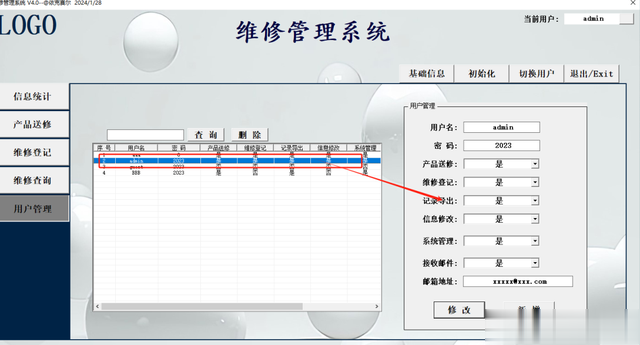
5.3 用户新增: 在用户管理处,输入要新增的用户信息后,点击“新增”即可,新增的用户名不能重复,重复后会自动提醒。5.4 密码修改: 点击主界面右上角的空白按钮,可修改当前登录账号的密码信息。

6、 基础信息: 点击“基础信息”,按钮,可进入系统基础信息修改界面。 基础信息可修改当前系统的下拉选择信息,公司名称、登录界面的系统信息等。

7、初始化: 初始化可清除当前系统的所有记录,初始化前需要输入系统的初始密码“2023”后,点击确定即可(注:“admin”用户名不会初始化,正常使用中可修改其密码) 。8、切换用户: 在主界面点击“切换用户”按钮,可切换其他账号登录。对应账号登录,所查看的权限也随之不一样。

由于时间限制,本次作品就分享到这里。
